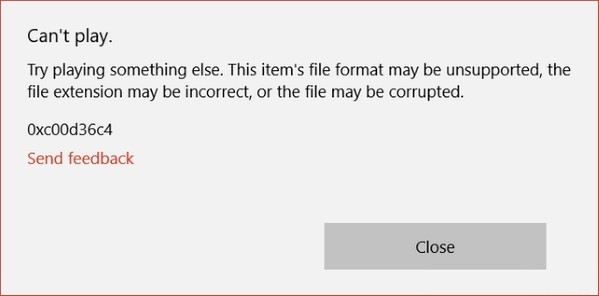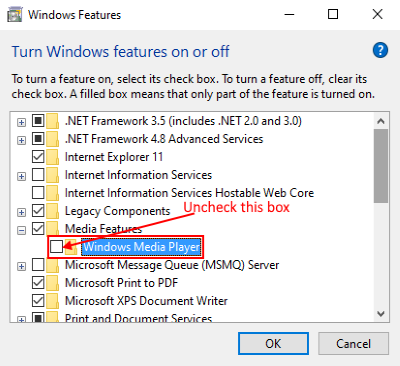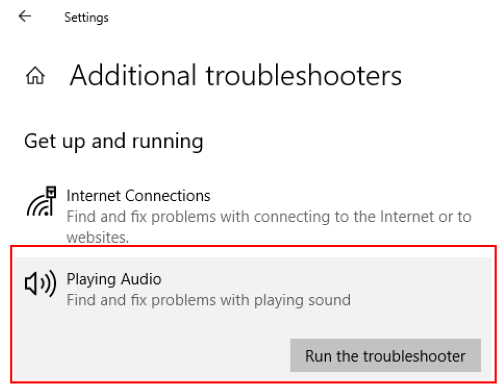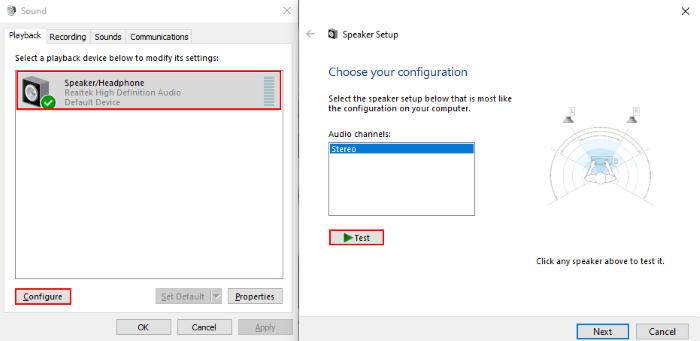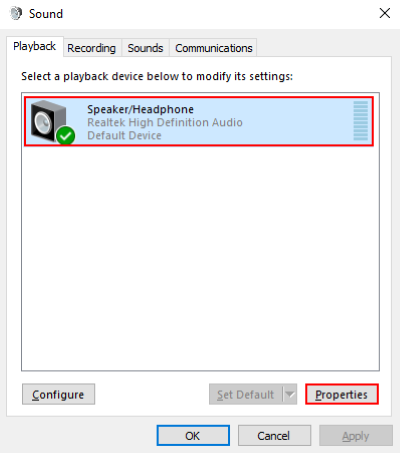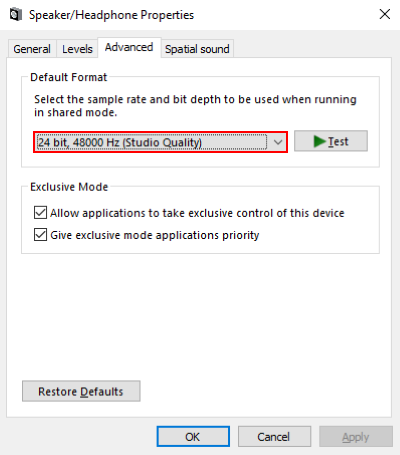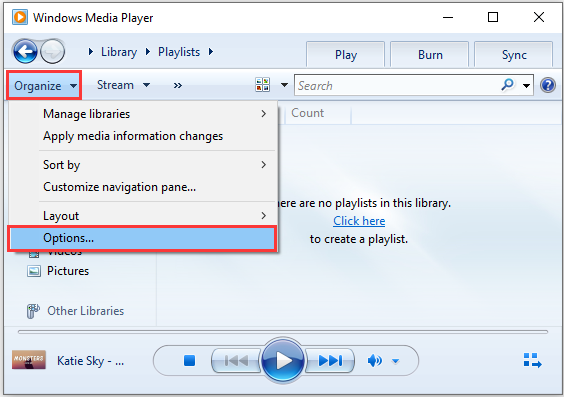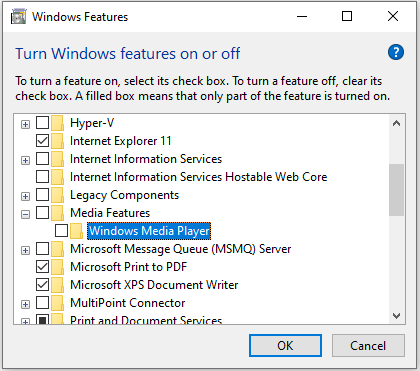С ошибкой 0xc00d36b4 сталкиваются пользователи Windows 10, которые пытаются открыть определенные файлы через приложение «Музыка Groove». Проигрыватель автоматически пропустит файл, вызывающий эту ошибку, если тот будет находится в плейлисте.
Содержание
- Что вызывает ошибку 0xc00d36b4?
- Методы решения ошибки 0xc00d36b4
- Метод №1 Проверка формата файла
- Метод №2 Повторное включение Windows Media Player
- Метод №3 Удаление кодеков Nero (если применимо)
- Метод №4 Изменение формата звука по умолчанию
Что вызывает ошибку 0xc00d36b4?
- «Музыка Groove» не поддерживает формат запускаемого файла.
- Баг в работе Windows Media Player (критически важный компонент для «Музыки Groove»).
- Конфликт между кодеками в «Музыке Groove».
- Глюк в формате звука по умолчанию.
Методы решения ошибки 0xc00d36b4
Метод №1 Проверка формата файла
В большинстве случаев, пользователи Windows 10 сталкиваются с ошибкой 0xc00d36b4 потому, что они пытаются запустить в «Музыка Groove» файл, формат которого не поддерживается проигрывателем. Вот список форматов, поддерживаемых Groove:
- .mp3
- .flac
- .aac
- .m4a
- .wav
- .wma
- .ac3
- .3gp
- .3g2
- .amr
Не нашли формат своего файла в вышеуказанном списке? Тогда не удивительно, что вы столкнулись с проблемами. В таком случае вы можете либо найти нужный файл в другом формате, либо воспользоваться конвертером.
Метод №2 Повторное включение Windows Media Player
Приложение «Музыка Groove» работает на основе такого системного компонента, как Windows Media Player. Иногда этот компонент может зависнуть или начать функционировать совершенно некорректно. Вам нужно переподключить Windows Media Player в своей системе и посмотреть, исправит ли это ошибку.
Попробуйте сделать следующее:
- нажмите Windows+R для вызова окошка «Выполнить»;
- впишите appwiz.cpl и нажмите Enter;
- кликните на строчку «Включение или отключение компонентов Windows»;
- найдите в списке раздел «Компоненты для работы с мультимедиа» и раскройте его;
- уберите галочку с компонента «Проигрыватель Windows Media»;
- перезагрузите компьютер;
- снова вернитесь к компонентам Windows и активируйте «Проигрыватель Windows Media»;
- еще раз перезагрузите свой ПК.
Попробуйте открыть нужный вам файл в «Музыке Groove», чтобы проверить наличие ошибки 0xc00d36b4.
Метод №3 Удаление кодеков Nero (если применимо)
Оказывается, приложение «Музыка Groove» не очень то и сильно дружит с кодеками, поставляемыми компанией Nero. Некоторые пользователи утверждают, что им удалось избавиться от ошибки 0xc00d36b4, удалив со своего компьютера кодеки Nero, например, Nero Digital.
Удалить кодеки Nero (как и любое другое ПО) возможно в «Программы и компоненты», доступ к которому можно получить следующим образом:
- нажмите Windows+R;
- впишите appwiz.cpl и нажмите Enter.
Как только избавитесь от кодеков, перезагрузите компьютер и проверьте наличие ошибки 0xc00d36b4.
Метод №4 Изменение формата звука по умолчанию
Некоторым пользователям удалось избавиться от ошибки 0xc00d36b4 на своих компьютерах после смены формата звука по умолчанию. По всей видимости, эти настройки каким-то образом могут вызывать проблемы при открытии файлов в приложении «Музыка Groove».
Итак, попробуйте сделать следующее:
- нажмите Windows+S для вызова поисковика системы;
- пропишите запрос «Параметры воспроизведения звука» и выберите найденный результат;
- опуститесь ниже в окне и кликните на строчку «Панель управления звуком»;
- дважды кликните на свое аудиоустройство, например, колонки или наушники;
- перейдите во вкладку «Дополнительно»;
- в ниспадающем меню формата по умолчанию выберите какую-то иную разрядность, чем та, которая стоит в настоящий момент;
- примените изменения и проверьте наличие проблемы в «Музыка Groove».
Срабатывает, конечно, не в каждом случае, но определенным пользователям в борьбе с ошибкой 0xc00d36b4 помогли именно такие действия.
Download PC Repair Tool to quickly find & fix Windows errors automatically
Users get error 0xc00d36b4 in Windows 11/10 when the built-in media player fails to play a particular video file. In such circumstances, the player skips the current video file and starts playing the next one. Some possible reasons for the error 0xc00d36b4 in Windows 10 include unsupported file format, media player going into a limbo state, codec interference, etc. The error message you may see in Media Player is:
Can’t play, This item is in a format we don’t support, Please choose something else 0xc00d36b4 (0xc00d36b4)
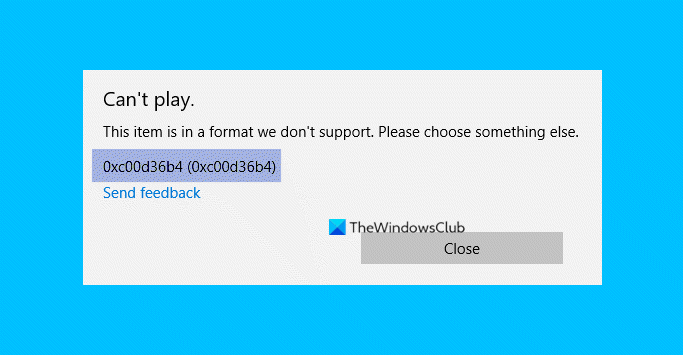
If you face this issue, try the following suggestions:
- Verify whether the file format is supported or not
- Re-enable Windows Media Player or Reset Groove
- Run the Playing Audio troubleshooter
- Update drivers in Windows 10
- Playback settings misconfiguration
- Change the default audio format
- Use a third-party video player.
1] Verify whether the file format is supported or not
Whenever you get this error on Windows 10 PC, the first step that you should take is to verify the file format. Sometimes the user plays a file that is not supported by Windows Media Player.
To know the format of a video file, right-click on it and select “Properties.” Some file formats that Windows Media Player supports include mp3, mp4, wma, 3gp, aac, etc. You can get a detailed list of supported file formats on the Microsoft website.
2] Re-enable Windows Media Player or Reset Groove
Sometimes when the Windows Media Player goes into a limbo state (neither opened nor closed), error 0xc00d36b4 is displayed that makes the app unable to run. In such a state, disabling and re-enabling the app can help. Here is how to do that:
1] First, force close the app using the Task Manager. For this, right-click on the “Taskbar” and select “Task Manager.” Now, select Windows Media Payer and click on the “End Task” button.
2] Press “Windows + R” keys on your keyboard to open the Run dialog box. Now, type “appwiz.cpl” and click OK. This will open the “Programs and Files” window.
3] Click on “Turn Windows features on or off” in the left panel.
4] Expand “Media Features” by clicking the “Plus” button. Uncheck “Windows Media Player.” You will get a popup, click Yes and then click OK.
5] Now, restart your PC and follow the above three steps to enable it again, and again restart your system. These steps may solve the issue.
If it is Groove Music that is throwing this error code, then we suggest you open Settings and Reset the Groove Music app.
Read: Windows Media Player won’t open.
3] Run the Playing Audio troubleshooter
Follow the steps to run the “Playing Audio” troubleshooter.
- Open the “Settings” app by right-clicking the “Start” menu and click “Update and Security.”
- Select “Troubleshoot” from the left panel and then click “Additional troubleshooters.”
- Click “Playing Audio” and then click “Run the troubleshooter.” Windows will detect the issues and repair them.
4] Update drivers in Windows 10
In some cases, users get 0xc00d36b4 error when the drivers of their system are not updated. Consider updating your system’s drivers.
5] Playback settings misconfiguration
The corrupt music tunes may also cause the error 0xc00d36b4. Follow the below-listed troubleshooting steps to configure the playback settings.
1] Press “Win + R,” type “Control Panel” and click OK.
2] Click “Hardware and Sound.”
3] Click “Sound.” It will open a new window.
4] Select “Speaker/Headphone” and click “Configure.” This will open a new window. Click on the “Test” button. If you get a message “Failed to play test tone,” write down that channel.
When testing gets completed, click on the “Next” button and uncheck all the error-generating audio tunes. After that restart your system and check whether the error still exists or not.
6] Change the default audio format
1] Repeat the first three steps listed in method 5 above to open the “Sound” window. Select “Speaker/Headphone” and click “Properties.” You can also open properties with right-click.
2] Now, go to the “Advanced” tab and change the default audio format from the drop-down menu. When you are done, click on the “Apply” button and then OK. You can set the previous values by clicking on the “Restore Defaults” button anytime.
7] Use a third-party video player
If none of the above solutions work for you, consider installing a third-party media player. There are many free 4K video players. You can download and install them on your PC. After installing, right-click the video file and select “Open with” option to play the video with the video player that you have installed.
Hope this article helped you solve the issue.
Nishant is a tech enthusiast who loves writing about technology and gadgets. He has completed B.Tech. Apart from writing, he likes to spend his time on his plantation.
-
Partition Wizard
-
Partition Manager
- How to Solve Video or Music Error 0xc00d36b4 on Windows 10?
By Sherry | Follow |
Last Updated February 01, 2021
Error 0xc00d36b4 is an error code that you might receive while you are trying to play a music or video file in Windows 10. In this post, MiniTool Partition Wizard puts together some solutions to the annoying issue for you.
In daily work or entertainment, a huge number of users play a lot of video or music files on a PC. However, some of them report that they get an error 0xc00d36b4 sometimes when they open a media file. The error code usually comes with a message similar to “Can’t play. This item is in a format we don’t support. Please choose something else.
As you might encounter, the error 0xc00d36b4 could happen on various media apps, such as Windows Media Player, Groove, Xbox, etc. How to fix 0xc00d36b4 error? Here are some possible solutions.
If the format of your music or video file is not supported by the media app you are using, you would fail to open the file and receive error 0xc00d36b4. As the default media player on Windows 10, Windows Media Player supports various file formats, such as MP3, AAC, FLAC, WAV, WMA, 3GP, and so on. Similarly, Groove Music also supports formats like M4A, AC3, and AMR in addition to the above formats.
Therefore, when you get 0xc00d36b4 error, you should visit the support page of your media app and check its supported media formats. If the format of your file is not supported by this app, you can use a converter to change its format or try another media player.
Recommended article: The Top 8 Must-have Anything to MP3 Converters.
Some Windows Media Player users have fixed the 0xc00d36b4 error by turning off the Copy Protection feature. You can also have a try by following the steps below.
Step 1: Press Win + S to open the Windows Search utility. Then search for Windows Media Player and open it.
Step 2: When you get the main interface of this app, click Organize > Options.
Step 3: Select the Rip Music tab and uncheck the option Copy Protect Music under the Rip settings section.
Tip: If the option is unavailable on your PC, you should move on to the next solution.
Step 4: Click Apply and OK to save the changed settings.
Then you can close Windows Media Player and try to play the problematic file again.
Another way to solve the video or music error 0xc00d36b4 is to reinstall Windows Media Player. Here are the detailed steps.
Step 1: Open Control Panel.
Step 2: Select View by: Category and click Uninstall a program.
Step 3: When you get the window for installed programs and features, select Turn Windows Features on or off.
Step 4: In the pop-up window, scroll down and expand the Media Features. Then uncheck the feature Windows Media Player. In the pop-up window, click Yes to confirm the operation.
Step 5: Click OK to save the changes.
Step 6: Restart your PC and turn on the Windows Media Player feature in Control Panel.
Restart your PC again and then you can check if the error 0xc00d36b4 has been fixed.
This error could also be caused by missing codecs on the player. In this case, you need to find and download the missing codec packs. If you have installed any codec application such as K-Lite and Nero, you might need to reinstall it.
About The Author
Position: Columnist
Sherry has been a staff editor of MiniTool for a year. She has received rigorous training about computer and digital data in company. Her articles focus on solutions to various problems that many Windows users might encounter and she is excellent at disk partitioning.
She has a wide range of hobbies, including listening to music, playing video games, roller skating, reading, and so on. By the way, she is patient and serious.
Код ошибки 0xc00d36b4 возникает, когда пользователи Windows 10 пытаются воспроизвести определенные файлы с помощью встроенного музыкального проигрывателя Groove. Если файл, вызывающий эту ошибку, будет воспроизведен как часть списка воспроизведения, приложение автоматически пропустит его и начнет воспроизведение следующего.
Код ошибки 0xc00d36b4 с музыкальным проигрывателем Groove
Примечание. Эта проблема отличается от ситуации, в которой приложение Google Music постоянно падает без сообщения об ошибке.
Что является причиной ошибки музыкального проигрывателя Groove 0xc00d36b4 и как ее исправить?
- Медиа-файл не поддерживается — Groove Music Player работает только с ограниченным числом форматов файлов. Он поддерживает самые популярные форматы файлов, но не поддерживает новые форматы, которые не получили широкого распространения. Если файл не поддерживается музыкальным проигрывателем Groove, вы можете использовать автономный или онлайн-конвертер, чтобы сделать файл совместимым, или с помощью стороннего инструмента, который поддерживает больше форматов файлов.
- Проигрыватель Windows Media застрял в подвешенном состоянии. Как выяснилось, эта проблема может возникнуть из-за того, что основной компонент, обеспечивающий работу Groove Music Player (проигрыватель Windows Media), застрял в подвешенном состоянии. Если этот сценарий применим, вы можете решить проблему, открыв экран функций Windows и отключив функции мультимедиа, прежде чем перезапускать и снова включать их.
- Помехи от кодеков — существует определенный набор сторонних кодеков, которые, как известно, конфликтуют с приложением Groove Music player. Если на вашем компьютере в настоящий момент установлено Nero Codecs, вы можете полностью устранить проблему, удалив приложение через меню «Программы и компоненты».
- Формат Glitched Audio — Еще одна реальная возможность, которая может вызвать этот код ошибки, — это формат Glched Audio, который был упрощен после неправильного перезапуска или выключения системы. Если этот сценарий применим, вы можете решить эту проблему, открыв настройки аудио устройства, которое вы используете, и изменив Формат по умолчанию на другую частоту дискретизации и битовую глубину.
Способ 1. Проверка, поддерживается ли формат файла
Несмотря на то, что в большинстве случаев проблема возникает с форматами файлов, которые поддерживаются музыкальным проигрывателем Groove, все же стоит начать эту попытку устранения неполадок с проверки того, находится ли файл, вызывающий код ошибки 0xc00d36b4, среди поддерживаемых форматов файлов.
Помните, что приложение Groove Music не поддерживает столько форматов файлов, сколько многие другие сторонние аналоги. Тем не менее, он способен воспроизводить все основные форматы файлов, которые популярны в настоящее время. Вот список всех форматов файлов, которые может воспроизводить приложение Groove Music:
- .mp3
- .flac
- .aac
- .m4a
- .wav
- .wma
- .ac3
- .3gp
- .3g2
- .amr
Если вы сталкиваетесь с кодом ошибки 0xc00d36b4 с другим форматом файла, логичным шагом будет использование конвертера (автономного или онлайн), способного преобразовать ваш файл в формат, официально поддерживаемый приложением Groove Music. Есть много бесплатных альтернатив в Интернете, которые позволят вам сделать это.
Если файл, вызывающий ошибку 0xc00d36b4, уже имеет формат, поддерживаемый приложением Groove Music, перейдите непосредственно к следующему потенциальному исправлению ниже.
Способ 2. Повторное включение проигрывателя Windows Media
Как выясняется, в большинстве случаев эта проблема возникает из-за того, что основной компонент, который поддерживает приложение Groove Music (проигрыватель Windows Media), застрял в подвешенном состоянии (ни открыто, ни закрыто). В этом случае приложение Groove Music не сможет использовать эту функцию, что, скорее всего, вызовет ошибку 0xc00d36b4.
Несколько затронутых пользователей, которые пытаются решить эту проблему, подтвердили, что наконец смогли решить проблему после того, как использовали интерфейс «Программы и компоненты» для остановки проигрывателя Windows Media и перезагрузки компьютера. После этого и повторного включения компонента большинство затронутых пользователей сообщили, что проблема была решена, и они смогли воспроизвести поддерживаемые файлы с помощью приложения Groove Music, не обнаружив ошибки 0xc00d36b4.
Вот краткое руководство по отключению и повторному включению интеграции проигрывателя Windows Media на экране «Функции Windows»:
- Нажмите клавишу Windows + R, чтобы открыть диалоговое окно «Выполнить». Затем введите «appwiz.cpl» и нажмите Enter, чтобы открыть окно «Программы и файлы».
Введите «appwiz.cpl» в строке «Выполнить»
- Когда вы окажетесь в меню «Программы и компоненты», нажмите «Включение или отключение гиперссылок Windows» в левой части окна.
В разделе «Программы и компоненты» нажмите «Включить или отключить компоненты Windows».
- Дождитесь полной загрузки экрана «Функции Windows». Затем прокрутите вниз список функций Windows и раскройте раскрывающееся меню, связанное с функциями мультимедиа. Затем снимите флажок, связанный с проигрывателем Windows Media, и нажмите кнопку «ОК», чтобы сохранить изменения.
Отключение проигрывателя Windows Media
- После того, как вы попытаетесь отключить Windows Media Player, вам будет предложено подтвердить. Для этого нажмите Да. Затем перезагрузите компьютер и дождитесь завершения следующей последовательности запуска.
- При следующей последовательности запуска снова выполните шаги 1 и 2, чтобы снова вернуться к экрану компонентов Windows. На этот раз установите флажок, связанный с проигрывателем Windows Media, и нажмите кнопку «ОК», чтобы снова включить его.
Отключение проигрывателя Windows Media
- Перезагрузите компьютер еще раз и посмотрите, решена ли теперь проблема, пытаясь открыть файл мультимедиа с помощью приложения Groove Music.
Если вы все еще сталкиваетесь с той же ошибкой 0xc00d36b4, перейдите к тому же потенциальному исправлению ниже.
Способ 3: удаление Nero Codecs (если применимо)
Как выясняется, приложение Groove Music имеет тенденцию конфликтовать со сторонним пакетом кодеков, поставляемым NERO. Несколько пострадавших пользователей подтвердили, что им удалось устранить ошибку и воспроизвести поддерживаемые файлы с помощью приложения Groove Music после удаления сторонних кодеков через меню «Программы и компоненты».
Имейте в виду, что этот конкретный кодек никоим образом не важен для вашей операционной системы. Windows 10 прекрасно воспроизводит все основные медиаформаты с помощью встроенных кодеков, поставляемых проигрывателем Windows Media.
Вот краткое руководство по удалению Nero Codecs через меню «Программы и компоненты»:
- Нажмите клавишу Windows + R, чтобы открыть диалоговое окно «Выполнить». Затем введите «appwiz.cpl» и нажмите Enter, чтобы открыть меню «Программы и файлы».
Введите appwiz.cpl и нажмите Enter, чтобы открыть страницу установленных программ
- Как только вы окажетесь в меню «Программы и файлы», прокрутите список установленных приложений и найдите пакет кодеков Nero, который, как вы подозреваете, может вызвать конфликт с приложением Groove Music.
- Когда вы найдете пакет кодеков, который необходимо удалить, щелкните его правой кнопкой мыши и выберите «Удалить» из появившегося контекстного меню.
Удаление пакета Nero Codec
- Следуйте инструкциям на экране для завершения удаления проблемного пакета кодеков.
- После завершения операции перезагрузите компьютер и проверьте, решена ли проблема при следующем запуске системы.
Если та же самая ошибка 0xc00d36b4 все еще происходит, перейдите к следующему способу ниже.
Способ 4: изменение формата аудио по умолчанию
При определенных обстоятельствах ошибка 0xc00d36b4 начнет появляться после неправильного перезапуска или выключения системы. Хотя нет официального объяснения, почему эта проблема возникает в первую очередь, многим затронутым пользователям удалось решить эту проблему путем доступа к настройкам звука устройства, которое используется в настоящее время, и изменению формата по умолчанию (настройка частоты дискретизации и бит глубина).
Примечание. При желании вы можете определить истинный битрейт аудиофайла, который не работает.
Вот краткое руководство по изменению формата по умолчанию в Windows 10 для исправления ошибки 0xc00d36b4:
- Щелкните правой кнопкой мыши значок звука на значке панели задач. Далее в открывшемся контекстном меню выберите «Настройки открытого звука».
- Как только вы окажетесь на экране настроек звука, перейдите к правой части экрана, прокрутите вниз до подменю «Связанные настройки» и нажмите «Панель управления звуком».
- После того, как вам удастся войти в меню Classic Sound, выберите вкладку Playback и затем щелкните правой кнопкой мыши на активном звуковом устройстве, которое вы используете в данный момент. В появившемся контекстном меню выберите «Свойства».
- На экране «Свойства» своего аудиоустройства выберите вкладку «Дополнительно».
- Затем перейдите в раздел «Формат по умолчанию» и настройте формат по умолчанию, отличный от того, который установлен в данный момент.
ПРИМЕЧАНИЕ. Если исправление будет успешным, вы можете вернуться в это меню позже и снова изменить значение на предпочтительное. - Нажмите «Применить», чтобы сохранить изменения, затем снова попробуйте воспроизвести файл мультимедиа с помощью приложения Groove Music.
Изменение формата аудио по умолчанию
Если та же проблема все еще возникает, перейдите к последнему методу ниже.
Метод 5: Использование стороннего эквивалента
Если ни один из описанных выше способов не позволил вам воспроизвести файл с помощью приложения Groove Music, не обнаружив ошибки 0xc00d36b4, возможно, вы имеете дело с файлом, формат которого отличается от того, который предлагается его расширением.
В этом случае вы не сможете принудительно запустить приложение Google Music независимо от того, сколько методов исправления вы используете. Единственный обходной путь, в этом случае, состоит в том, чтобы отпустить проприетарный инструмент воспроизведения мультимедиа и перейти к более оборудованному стороннему аналогу.
Если вы ищете тот, который способен воспроизводить огромное количество различных форматов мультимедиа, мы рекомендуем вам использовать медиаплеер VLC. Вы можете скачать его с Вот,
Загрузка VLC Media Player
Если вы не хотите делать его средством воспроизведения мультимедиа по умолчанию, вы можете использовать его по требованию, щелкнув правой кнопкой мыши файл мультимедиа, вызывающий проблему, и выбрав «Открыть с помощью»> VLC media player.
Щелкнув правой кнопкой мыши по файлу MP3, щелкнув по кнопке «Открыть с помощью» и выбрав «VLC Media player» из списка
Пользователи получают ошибку 0xc00d36b4 in Windows 10 когда встроенный медиаплеер не может воспроизвести определенный видеофайл. В таких случаях проигрыватель пропускает текущий видеофайл и начинает воспроизведение следующего. Некоторые возможные причины ошибки 0xc00d36b4 в Windows 10 включают неподдерживаемый формат файла, медиаплеер переходит в состояние неопределенности, помехи кодека и т. д. Сообщение об ошибке, которое вы можете увидеть в Groove Music или Windows Media Player это:
Невозможно воспроизвести. Формат этого объекта не поддерживается. Выберите другой формат: 0xc00d36b4 (0xc00d36b4)
Если вы столкнулись с этой проблемой, попробуйте следующие предложения:
- Убедитесь, что формат файла поддерживается или нет
- Повторно включить Windows Media Player или Reset Groove
- Запустите средство устранения неполадок при воспроизведении звука.
- Обновите драйверы в Windows 10
- Неправильная конфигурация настроек воспроизведения
- Изменить аудиоформат по умолчанию
- Используйте сторонний видеоплеер.
1] Убедитесь, что формат файла поддерживается или нет.
Всякий раз, когда вы получаете эту ошибку Windows 10 ПК, первым делом вам следует проверить формат файла. Иногда пользователь воспроизводит файл, который не поддерживается Windows медиа-плеер.
Чтобы узнать формат видеофайла, щелкните его правой кнопкой мыши и выберите «Объявления. » Некоторые форматы файлов, которые Windows Media Player поддерживает: mp3, mp4, WMA, 3gp, aac и т. Д. Вы можете получить подробный список поддерживаемых форматов файлов на сайте Microsoft.
2] Повторно включить Windows Media Player или Reset Groove
Иногда, когда Windows медиа-плеер переходит в состояние неопределенности (ни открыто, ни закрыто), отображается ошибка 0xc00d36b4, из-за которой приложение не может работать. В таком состоянии может помочь отключение и повторное включение приложения. Вот как это сделать:
1] Сначала принудительно закройте приложение с помощью диспетчера задач. Для этого щелкните правой кнопкой мыши «Панель задач» и выберите «Диспетчер задач». Теперь выберите Windows Media Payer и нажмите кнопку «Завершить задачу».
2] Нажмите «Windows + R »на клавиатуре, чтобы открыть диалоговое окно« Выполнить ». Теперь введите «appwiz.cpl» и нажмите «ОК». Откроется окно «Программы и файлы».
3] Нажмите «Turn» Windows функции включены или выключены »на левой панели.
4] Разверните «Функции мультимедиа», нажав кнопку «Плюс». Снимите флажок «Windows Медиа плеер.» Вы получите всплывающее окно, нажмите Да, а затем нажмите ОК.
5] Теперь перезагрузите компьютер и выполните три вышеуказанных шага, чтобы снова включить его, а затем снова перезагрузите систему. Эти шаги могут решить проблему.
Если это Музыка Groove который выдает этот код ошибки, тогда мы предлагаем вам открыть настройки и Сбросить приложение Groove Music.
Читать: Windows Media Player не открывается.
3] Запустите средство устранения неполадок при воспроизведении звука.
Следуйте инструкциям, чтобы запустить средство устранения неполадок «Воспроизведение звука».
- Откройте приложение «Настройки», щелкнув правой кнопкой мыши меню «Пуск» и выбрав «Обновление и безопасность».
- Выберите «Устранение неполадок» на левой панели, а затем нажмите «Дополнительные средства устранения неполадок».
- Нажмите «Воспроизведение звука», а затем «Запустить средство устранения неполадок». Windows обнаружит проблемы и устранит их.
4] Обновите драйверы в Windows 10
В некоторых случаях пользователи получают ошибку 0xc00d36b4, когда драйверы их системы не обновлены. Рассмотреть возможность обновление драйверов вашей системы.
5] Неправильная конфигурация настроек воспроизведения.
Поврежденные музыкальные мелодии также могут вызывать ошибку 0xc00d36b4. Следуйте приведенным ниже инструкциям по устранению неполадок, чтобы настроить параметры воспроизведения.
1] Нажмите «Win + R», введите «Панель управления» и нажмите «ОК».
2] Щелкните «Оборудование и звук».
3] Щелкните «Звук». Откроется новое окно.
4] Выберите «Динамик / Наушники» и нажмите «Настроить». Это откроет новое окно. Щелкните по кнопке «Тест». Если вы получили сообщение «Не удалось воспроизвести тестовый сигнал, »Запишите этот канал.
Когда тестирование будет завершено, нажмите кнопку «Далее» и снимите отметки со всех звуковых мелодий, вызывающих ошибки. После этого перезагрузите систему и проверьте, сохраняется ли ошибка.
6] Измените аудиоформат по умолчанию
1] Повторите первые три шага, перечисленные в методе 5 выше, чтобы открыть окно «Звук». Выберите «Динамик / Наушники» и нажмите «Свойства». Вы также можете открыть свойства, щелкнув правой кнопкой мыши.
2] Теперь перейдите на вкладку «Дополнительно» и измените аудиоформат по умолчанию в раскрывающемся меню. Когда вы закончите, нажмите кнопку «Применить», а затем ОК. Вы можете установить предыдущие значения, нажав на значок «Восстановить значения по умолчанию»В любое время.
7] Используйте сторонний видеоплеер
Если ни одно из вышеперечисленных решений не работает для вас, подумайте об установке стороннего медиаплеера. Здесь очень много бесплатные видеоплееры 4K. Вы можете скачать и установить их на свой компьютер. После установки щелкните видеофайл правой кнопкой мыши и выберите «Открыть с помощью»Для воспроизведения видео с помощью установленного вами видеоплеера.
Надеюсь, эта статья помогла вам решить проблему.
Оригинал статьи
[SOLVED] New build — Windows won’t play videos — 0xc00d36b4
-
Thread starterwyliec2
-
Start dateApr 12, 2020
-
- Apr 4, 2014
-
- 162
-
- 20
-
- 18,715
- 11
-
#1
This morning I just tried to play some personal videos .mp4 and .mov and got Windows error 0xc00d36b4 format not supported. Same exact files play fine on all my other Windows machines. .mkv gets the same error.
YouTube videos through browser play fine and Steam performance test produced good results.
I’ve spent all morning searching online for what I assume to be some fundamental setting or missing element but nothing I’ve tried has worked…
TIA in advance for any suggestions!
Wyatt
-
- Apr 4, 2014
-
- 162
-
- 20
-
- 18,715
- 11
-
#5
You are likely correct. I never use Windows Media Player, i prefer to use Potplayer and VLC instead.
Ugghhh…finally resolved the issue….after ALL flippin’ day working on this
I’d just built this machine and first booted it on April 3….so had spent a week fine tuning a moderate overclock, installing Office and a multitude of other apps before finding this issue. One of the first things I installed and setup is a nightly backup to my Windows Server 2012 which serves as Media Server and backup for all of my machines.
I went through several regression attempts to see where the failure may have started — several Windows, AMD and Nvidia updates along the way….
- Wipe/restore to 4/6 — same problem.
- Wipe/restore to 4/4 — first ever backup; same problem.
- Fresh install of Windows — videos played but no sound. At this point I decided to go back to current.
- Wipe/restore to backup from this afternoon.
- Began troubleshooting as Audio problem and not video format. Found that .mp3 audio files said not supported.
Disabled Sound Enhancement in audio settings and all working fine now…..FINALLY….glass of wine in hand!
Thanks for the suggestions!
-
- Jul 4, 2017
-
- 5,875
-
- 256
-
- 22,890
-
- 997
-
#2
-
- Apr 4, 2014
-
- 162
-
- 20
-
- 18,715
- 11
-
#3
Just install K-Lite Codec Pack to make sure you are not missing any video or audio codecs.
Thanks for your reply — I downloaded the K-Lite pack and was starting to install it when it mentioned that the install would not fix any issues with the Windows Movies & TV app. All of my other devices play these files with the Movies & TV app so there seems to be some underlying anomaly with this new machine.
I suspect the alternative K-Lite player would work, however, I would just be covering up whatever problem there is — since this is a brand new build, I don’t want to do that just yet….
-
- Jul 4, 2017
-
- 5,875
-
- 256
-
- 22,890
- 997
-
#4
Thanks for your reply — I downloaded the K-Lite pack and was starting to install it when it mentioned that the install would not fix any issues with the Windows Movies & TV app. All of my other devices play these files with the Movies & TV app so there seems to be some underlying anomaly with this new machine.I suspect the alternative K-Lite player would work, however, I would just be covering up whatever problem there is — since this is a brand new build, I don’t want to do that just yet….
You are likely correct. I never use Windows Media Player, i prefer to use Potplayer and VLC instead.
-
- Apr 4, 2014
-
- 162
-
- 20
-
- 18,715
- 11
-
#5
You are likely correct. I never use Windows Media Player, i prefer to use Potplayer and VLC instead.
Ugghhh…finally resolved the issue….after ALL flippin’ day working on this
I’d just built this machine and first booted it on April 3….so had spent a week fine tuning a moderate overclock, installing Office and a multitude of other apps before finding this issue. One of the first things I installed and setup is a nightly backup to my Windows Server 2012 which serves as Media Server and backup for all of my machines.
I went through several regression attempts to see where the failure may have started — several Windows, AMD and Nvidia updates along the way….
- Wipe/restore to 4/6 — same problem.
- Wipe/restore to 4/4 — first ever backup; same problem.
- Fresh install of Windows — videos played but no sound. At this point I decided to go back to current.
- Wipe/restore to backup from this afternoon.
- Began troubleshooting as Audio problem and not video format. Found that .mp3 audio files said not supported.
Disabled Sound Enhancement in audio settings and all working fine now…..FINALLY….glass of wine in hand!
Thanks for the suggestions!
| Thread starter | Similar threads | Forum | Replies | Date |
|---|---|---|---|---|
|
H
|
[SOLVED] New Build stuck in Bios, can’t load windows | Windows 10 | 2 | Jan 7, 2023 |
|
|
Question Sound popping/crackling on multiple PC builds across different versions of Windows. | Windows 10 | 6 | Dec 9, 2022 |
|
C
|
[SOLVED] Many BSODs on fresh build ? | Windows 10 | 26 | Dec 4, 2022 |
|
L
|
[SOLVED] AMD Ryzen 7700x New Build Wont Install Windows | Windows 10 | 14 | Nov 10, 2022 |
|
|
Question Updating Windows 10 Build | Windows 10 | 1 | Sep 9, 2022 |
|
B
|
Question When i try to install Windows 10 on my new build it says theres are no drives ? | Windows 10 | 7 | Aug 9, 2022 |
|
G
|
Question Unable to boot Windows 10 in new build | Windows 10 | 5 | Jun 17, 2022 |
|
|
Question First build won’t boot | Windows 10 | 5 | Jun 11, 2022 |
|
|
[SOLVED] WCF Generic Command for Vista Setup? what is this thing?? | Windows 10 | 7 | May 25, 2022 |
|
M
|
[SOLVED] Windows 10 build 1903 is the oldest version of windows supported on all my devices. Why is this? | Windows 10 | 4 | Apr 9, 2022 |
- Advertising
- Cookies Policies
- Privacy
- Term & Conditions
- Topics